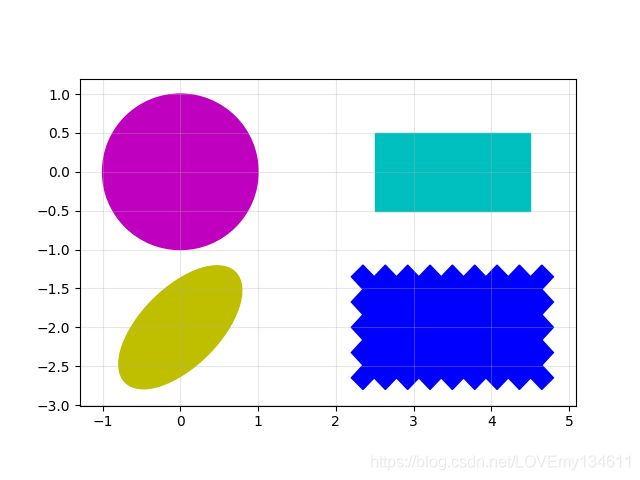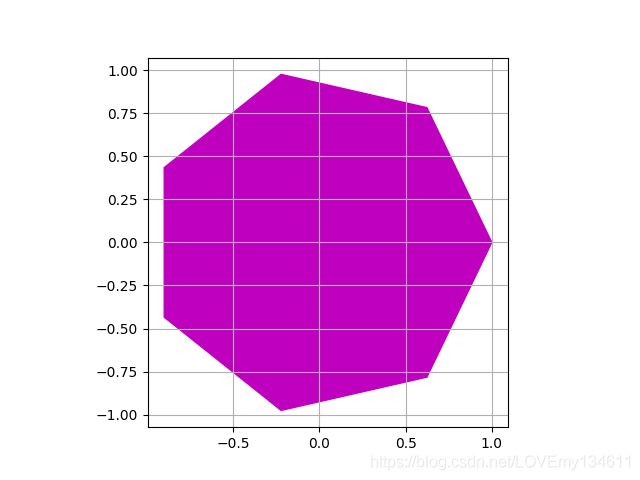学会Python-Matplotlib可视化,快速完成数据分析(5)——添加自定义形状绘制复杂图形
学会Python-Matplotlib可视化,快速完成数据分析(5)——添加自定义形状绘制复杂图形
-
- 前言
- 添加辅助网格
- 添加辅助线
- 添加形状
- 自定义形状
-
- 使用多边形
- 使用路径属性
- 系列链接
前言
在系列博文的中,我们已经学习了如何自定义绘图的颜色和样式,以使得绘制更加精美、符合审美要求。可以用Matplotlib绘制出复杂而又精美的统计图,同时也讲解了注释的用法,但是这远远不够,很多时候我们还需要绘制复杂形状,以使统计图变得更加复杂,看起来更加高级,考虑到这一需求,Matplotlib提供了大量自定义形状的函数,利用可以在统计图中添加各种复杂形状,以使得所绘制的统计图更加具有高级感。
添加辅助网格
当我们查看图形时,可能需要快速估计出图形中某一部分的坐标,这时,向图形中添加辅助网格将是一种提高图形可读性的良好方法。
import numpy as np
import matplotlib.pyplot as plt
data = np.random.standard_normal((150, 2))
plt.scatter(data[:,0],data[:,1],c='y')
plt.grid(True, lw=.5, ls='--', c='c')
plt.show()
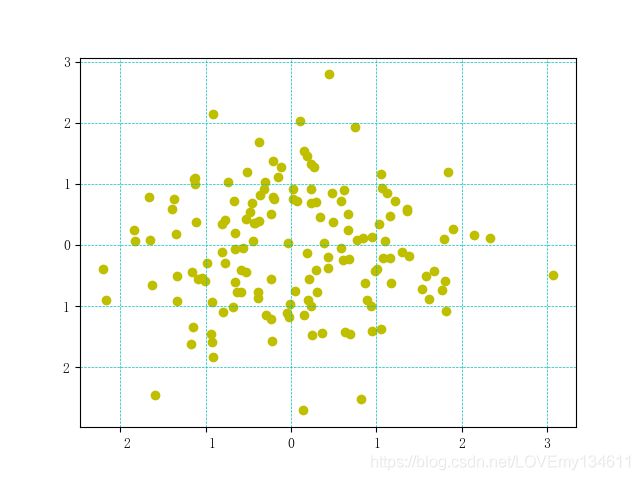
Tips:添加辅助网格只需调用以True为参数的plt.grid()函数,网格由线条组成,因此plt.grid()可以接受线条样式参数(如linewidth、linestyle以及color等)来修改辅助网络中的线条。
添加辅助线
由于Matplotlib生成的所有图形都由基本原语组成,因此我们可以使用一个基本的原语:lines来添加辅助线。
import matplotlib.pyplot as plt
N = 16
for i in range(N):
plt.gca().add_line(plt.Line2D((0, i), (N - i, 0), color = 'm'))
plt.axis('tight')
plt.show()

plt.Line2D()函数的作用是:创建一个新的Line2D对象,必要参数是线段的两个端点,可选参数包括所有介绍过的线条样式参数(如linewidth、linestyle以及color等),创建线段完成后,并不会显示该直线,若需要显示此对象需要使用plt.gca()。plt.gca()函数的作用是返回负责跟踪渲染内容的对象。调用plt.gca().add_line()就可以渲染创建的Line2Dd对象。使用plt.axis()函数可以修改图形比例,如不添加此函数的调用将导致绘制图形不能完整显示。
添加形状
我们已经学习了使用lines原语制作线条,但是在实际中,我们可能需要更多的形状,使用其他形状的方式与lines原语的相同。
import matplotlib.patches as patches
import matplotlib.pyplot as plt
# 圆形
shape = patches.Circle((0, 0), radius = 1., color = 'm')
plt.gca().add_patch(shape)
# 四边形
shape = patches.Rectangle((2.5, -.5), 2., 1., color = 'c')
plt.gca().add_patch(shape)
# 椭圆形
shape = patches.Ellipse((0, -2.), 2., 1., angle = 45., color = 'y')
plt.gca().add_patch(shape)
# 花状框
shape = patches.FancyBboxPatch((2.5, -2.5), 2., 1., boxstyle = 'sawtooth', color = 'b')
plt.gca().add_patch(shape)
# 显示
plt.grid(True, alpha=0.3)
plt.axis('scaled')
plt.show()
Tips:与使用lines原语一样,使用Matplotlib其它形状原语进行操作时,必须使用pyplot.axis()函数修改图形比例,否则将导致绘制图形不能完整显示。
无论显示哪种形状,其原理都是一样的。在Matplotlib中,形状被描述为名为patch的路径。matplotlib.patches模块中提供了几种形状的路径。与线端一样,仅创建路径并不会在屏幕上渲染它,必须明确使用渲染函数plt.gca()。
matplotlib.patches模块包含很多路径构造类,常用的主要包括:
| 路径构造类名 | 描述 |
|---|---|
| Circle | 需要圆心坐标和半径作为参数 |
| Rectangle | 需要四边形左下角的坐标和边长作为参数 |
| Ellipse | 需要椭圆中心坐标和两轴半长作为参数 |
| FancyBox | 这类似于花形框,需要可选参数boxstyle指定样式,可选值包括:“larrow”、“rarrow”、“round”、“round4”、“roundtooth”、"sawtooth"以及"square"等) |
自定义形状
除了预定义的形状外,我们还可以使用多边形定义任意形状。
使用多边形
多边形的使用方法与上一部分中路径的使用方法类似:
import numpy as np
import matplotlib.patches as patches
import matplotlib.pyplot as plt
theta = np.linspace(0, 2 * np.pi, 8)
points = np.vstack((np.cos(theta), np.sin(theta))).transpose()
plt.gca().add_patch(patches.Polygon(points, color = 'm'))
plt.grid(True)
plt.axis('scaled')
plt.show()
Tips:matplotlib.patches.Polygon()构造函数接受多边形顶点的坐标列表作为输入参数值。
使用路径属性
所有的路径都可以使用线条及填充的属性:包括linewidth、linestyle、edgecolor、facecolor、hatch等:
import numpy as np
import matplotlib.patches as patches
import matplotlib.pyplot as plt
theta = np.linspace(0, 2 * np.pi, 8)
points = np.vstack((np.cos(theta), np.sin(theta))).transpose()
plt.gca().add_patch(plt.Circle((0, 0), radius = 1., color = 'm'))
plt.gca().add_patch(plt.Polygon(points, closed=None, fill=None, lw = 3., ls = 'dashed', edgecolor = 'c'))
plt.grid(True)
plt.axis('scaled')
plt.show()
Tips:上述示例中,使用带有虚线边(ls = 'dashed')的非填充(fill=None)多边形来绘制多边形轮廓,使用此方法,就不必创建多个Line对象来绘制此多边形。
系列链接
学会Python-Matplotlib可视化,快速完成数据分析(1)——一文详解常见统计图的绘制
学会Python-Matplotlib可视化,快速完成数据分析(2)——自定义颜色绘制精美统计图
学会Python-Matplotlib可视化,快速完成数据分析(3)——自定义样式绘制精美统计图
学会Python-Matplotlib可视化,快速完成数据分析(4)——添加注释让统计图通俗易懂